台式电脑如何查看配置?有哪些常见问题?
- 数码产品
- 2025-06-16
- 37
随着电脑硬件技术的快速发展,越来越多的用户对自家台式电脑的配置情况感到好奇。了解电脑的配置有助于用户判断设备性能、进行故障排查,以及为升级硬件做出明智决策。但很多人并不知道如何查看电脑的详细配置信息。本文将详细指导您如何查看台式电脑的配置,并解答一些常见的相关问题。

查看电脑配置的基本方法
系统信息
打开“开始”菜单,输入“系统信息”并点击打开,即可查看到基本的系统配置信息,包括处理器(CPU)、内存(RAM)、系统类型等。
任务管理器
按`Ctrl+Shift+Esc`打开任务管理器,在“性能”标签中可以看到CPU、内存、磁盘、网络等硬件的实时使用情况及详细信息。
运行系统诊断工具
在开始菜单中输入`dxdiag`并回车,可以打开DirectX诊断工具,查看更详细的系统信息,包括CPU、显卡、声音设备等。
硬件检测软件
借助第三方硬件检测软件如CPU-Z、GPU-Z、CrystalDiskInfo等,可以得到更为详尽的硬件规格和状态信息。
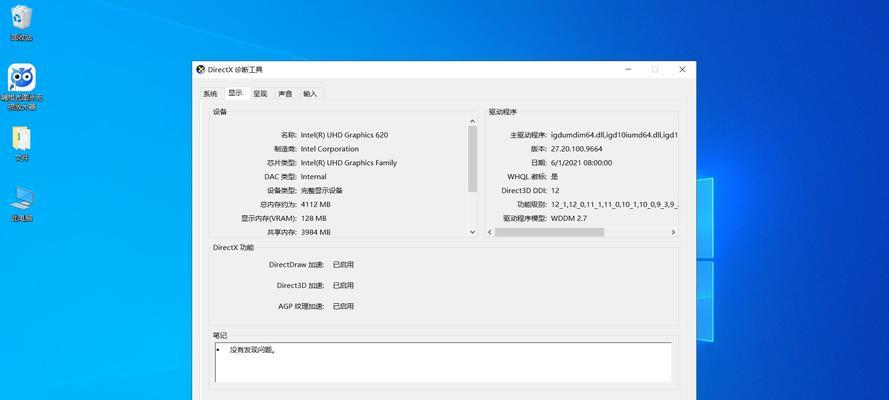
常见问题解答
问:查看配置时要注意哪些细节?
答:在查看电脑配置时,尤其需要注意CPU的型号和核心数、内存大小及频率、显卡型号和显存大小、硬盘的类型和容量。了解主板芯片组、电源的功率和质量也很重要。
问:如何判断电脑性能是否满足特定需求?
答:通常可以通过查看显卡和CPU的性能,以及内存和硬盘的速度和容量来评估电脑是否满足特定需求。对于游戏或专业软件,可以参考软件的推荐配置来判断。
问:更新驱动程序有什么好处?
答:更新驱动程序可以提高硬件设备的性能,解决兼容性问题,并修复已知的漏洞。建议定期检查并更新显卡、芯片组、网络适配器等关键硬件的驱动。
问:电脑运行慢,如何通过查看配置来诊断问题?
答:通过上述方法查看配置后,可以对比运行慢时的硬件资源占用情况。如果内存占用接近上限或CPU负载过高,则可能需要增加内存或更换更高性能的CPU。如果硬盘读写速度慢,可能需要更换为SSD硬盘。
问:硬件升级时,有哪些兼容性问题需要注意?
答:升级硬件时,需确保新硬件与现有主板的插槽类型和规格相匹配,以及电源供应能够满足新硬件的功耗要求。同时,操作系统也应支持新硬件。

结语
通过本文的介绍,您应该已经掌握了查看台式电脑配置的方法,并对一些常见的问题有了清晰的解答。电脑配置的了解对于保障设备稳定运行、提升性能和安全具有重要作用。记住,定期检查和维护电脑硬件,能够延长电脑的使用寿命并确保最佳性能。综合以上,希望您能有效地利用本文提供的知识,让您的电脑更加高效、稳定地运行。
版权声明:本文内容由互联网用户自发贡献,该文观点仅代表作者本人。本站仅提供信息存储空间服务,不拥有所有权,不承担相关法律责任。如发现本站有涉嫌抄袭侵权/违法违规的内容, 请发送邮件至 3561739510@qq.com 举报,一经查实,本站将立刻删除。